
Oliver Matthews
0
2374
601
Als u een Android-apparaat gebruikt van onder meer HTC, Samsung, LG enz., Zou u eraan gedacht hebben om Android op uw apparaat te krijgen. Hoewel Android-skins zoals TouchWiz, Sense etc. veel functionaliteit bieden, voelen ze soms overweldigend aan. Er zijn ook een aantal redenen waarom we Android-aandelen aantrekkelijk vinden. Voorraad Android of pure Android, zoals sommigen van ons het graag noemen, is altijd geliefd geweest vanwege zijn vlotte, vloeiende ervaring. Bovendien, in tegenstelling tot de oudere dagen van Android, ziet voorraad-Android er mooi en verenigd uit, dankzij de Material Design UI-taal.
Het is dus geen verrassing dat u een standaard Android-ervaring op uw apparaat wilt hebben. Hoewel u altijd aangepaste ROM's kunt installeren om de standaard Android-ervaring te krijgen, is het een stap die niet iedereen bereid is te nemen. Echter, hier zijn de stappen die u kunt nemen om de standaard Android-look en -ervaring op uw Android-apparaat te krijgen:
1. Installeer Google-apps en schakel vergelijkbare apps uit
Het eerste dat u hoeft te doen om de Android-ervaring op uw Android-apparaat te krijgen, is Google-apps installeren. Terwijl sommige Google-apps zoals Kaarten, Google Foto's, Play Muziek, Google-toetsenbord enz. zijn voor iedereen te downloaden in de Play Store, sommige voorraad-apps zoals Google Camera, Contacten, Klok, Telefoon etc. zijn alleen compatibel met Nexus-apparaten. In dat geval kunt u gemakkelijk naar APKMirror gaan en de APK-bestanden van de Google-apps downloaden en deze naar uw Android-apparaat sideloaden.
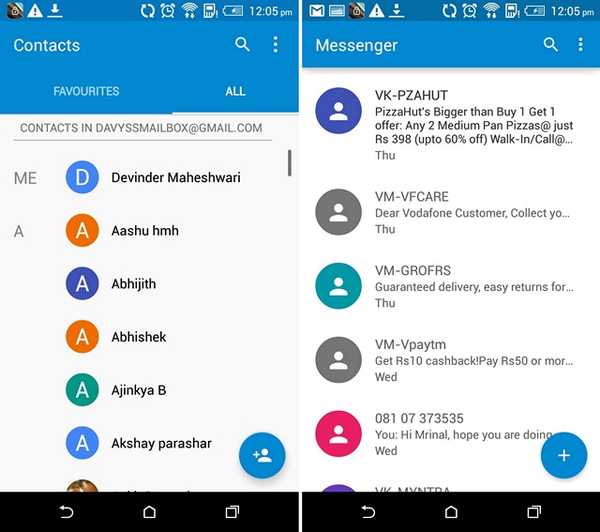
Vervolgens kunt u doorgaan en de standaard-apps wijzigen om ervoor te zorgen dat u deze apps vaker gebruikt. Om het te doen, ga naar Instellingen-> Apps en druk op de instellingen tandwiel rechtsboven en tik op "Standaard apps". U kunt vervolgens de standaardtelefoon-, browser- en sms-apps kiezen. Houd er echter rekening mee dat deze functie alleen beschikbaar is voor Android 6.0 Marshmallow-apparaten.
Nadat je deze apps hebt geïnstalleerd, wil je de equivalenten op je Android-skin uitschakelen. Je kunt sommige apps uitschakelen door naar te gaan Instellingen-> Apps maar sommige apps bevatten niet de 'Uitschakelen' knop. U moet dan een app van derden installeren, zoals EZ Package Disabler (werkt alleen voor Samsung) om systeem-apps uit te schakelen of u kunt een app gebruiken met de naam Hide Apps, die de apps toont die beschikbaar zijn om te worden uitgeschakeld. Nadat u deze apps heeft uitgeschakeld, kunt u het app-aanbod van Google gebruiken in plaats van degene die bij uw apparaat zijn geleverd.
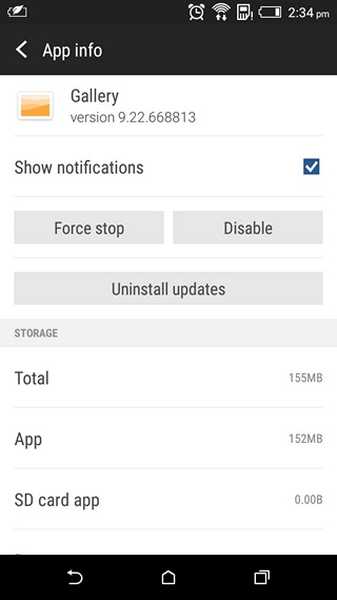
Notitie: Niet alle Google-apps werken op uw apparaat. We hebben bijvoorbeeld Google-apps zoals Contacten geïnstalleerd via APKMirror en ze werken prima, maar apps zoals Google Camera en Google Phone worden niet geïnstalleerd op onze HTC Desire 820.
2. Gebruik een standaard Android-opstartprogramma
Het volgende dat u hoeft te doen, is een opstartprogramma installeren dat de standaard Android-look brengt. Het Google Now-opstartprogramma is de beste keuze, want het is het officiële opstartprogramma van Google, dat de Google Now-service slechts een veegbeweging links op het startscherm brengt. Nadat je het Google Now-opstartprogramma hebt geïnstalleerd, moet je het instellen als het standaard opstartprogramma in Instellingen.
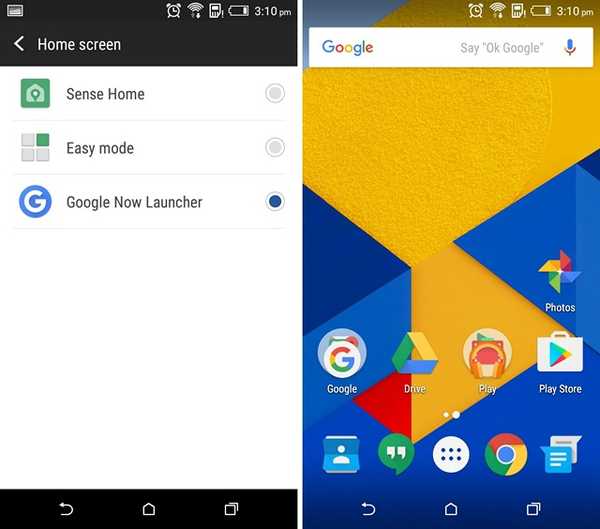
Als u meer aanpassingsmogelijkheden en controle over uw opstartprogramma wilt hebben terwijl u de voorraad Android-looks behoudt, kunt u andere populaire opstartprogramma's zoals Nova, Apex enz. Uitproberen..
3. Installeer materiaalthema's
De meeste Android-skins van fabrikanten worden geleverd met hun eigen Themes-winkel, dus je zou gemakkelijk een aantal mooie Materiële thema's moeten vinden om te installeren. Deze materiaalthema's zijn bedoeld voor mensen die houden van het uiterlijk van standaard Android en ze bieden achtergronden, navigatiebalkpictogrammen, pictogrammen, beltonen en meer.
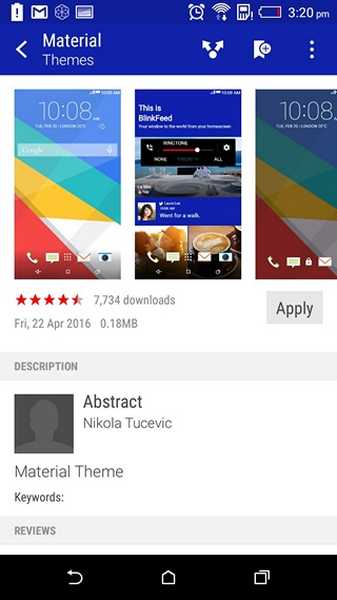
4. Installeer Icon Packs
Hoewel het startprogramma van Google Now u de standaard Android-interface biedt, ontbreken de pictogrammen. Gelukkig zijn er verschillende pictogrampakketten met Google-y-pictogrammen, maar onze favoriet is het Moonshine-pictogrampakket. Hoewel Moonshine pictogrammen brengt die erg op Android lijken, heeft het een paar wijzigingen aangebracht om de ontwerptaal van Google nog verder te verfijnen. Als je bent om het Moonshine icon pack te gebruiken, moet je een launcher van een derde partij gebruiken zoals Nova, Apex of een van de vele geweldige launchers die beschikbaar zijn in de Play Store. Als u pictogrammen wilt die identiek zijn aan Android-voorraad, biedt de Nova-launcher het native, dus u kunt dat ook gebruiken in plaats van Moonshine.
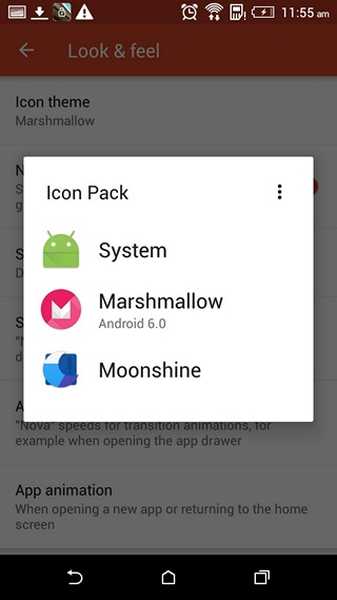
5. Wijzig lettertype en DPI
De standaard Android-interface gebruikt het Roboto-lettertype en om het uiterlijk van standaard Android te evenaren, moet u het Roboto-lettertype gebruiken op uw gevilde Android-apparaat. Om dat te doen, kunt u eenvoudig een app voor het wijzigen van lettertypen zoals HiFont of iFont installeren en zoeken naar het Roboto-lettertype. Na het downloaden moet u het lettertype installeren en vervolgens het lettertype toepassen op de instellingenpagina van uw apparaat.
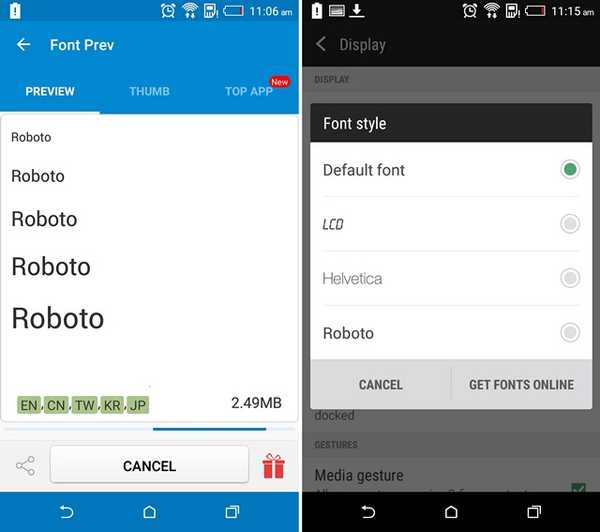
Notitie: Hoewel u met de meeste apparaten de lettertypen gemakkelijk kunt installeren en toepassen, heeft u voor sommige apparaten root-toegang nodig. Het hangt dus allemaal af van het apparaat dat u gebruikt.
In tegenstelling tot standaard Android, bevatten skins zoals TouchWiz en Sense enorme interface-elementen en het zijn niet alleen de lettertypen. U kunt dit echter wijzigen door de DPI van de interface te verminderen. Dat kan gemakkelijk verlaag de DPI op Samsung-apparaten door naar "Display Scaling" -instellingen te gaan en "Condensed" te selecteren. Apparaten van bedrijven zoals HTC en LG nemen deze optie echter niet op in hun ROM's. U moet dus vertrouwen op het rooten van uw apparaat of leven met dezelfde DPI.
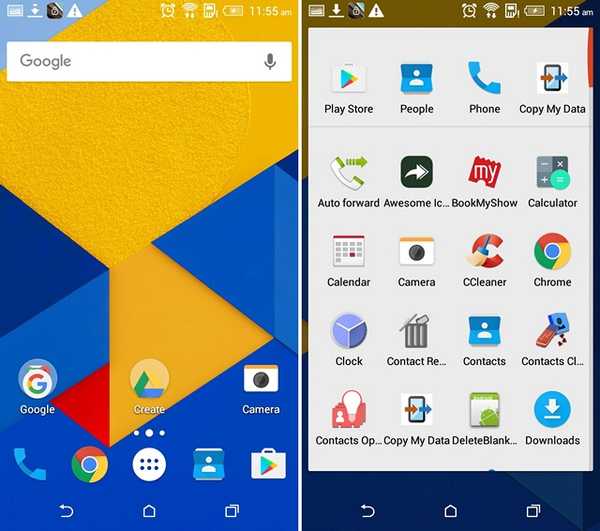
6. Gebruik een Stock Android lockscreen-app
Om de voorraad Android-looks compleet te maken, moet je een lockscreen krijgen dat eruitziet en werkt vergelijkbaar met Android-stock. U kunt de L lockscreen-app installeren, die niet alleen het uiterlijk van het standaard Android-lockscreen biedt, maar ook overeenkomt met de functionaliteit ervan. Het brengt je lockscreen-meldingen samen met de mogelijkheid om meldingen te openen op een manier die identiek is aan Android.
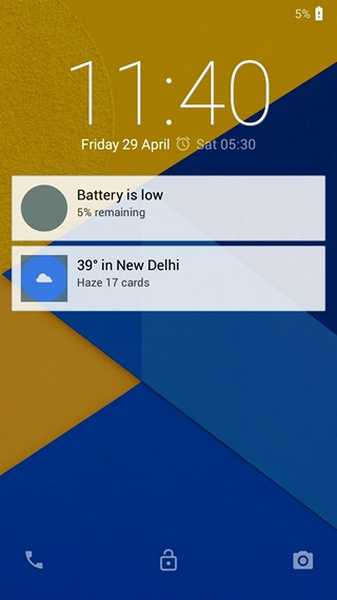
Nadat je de app hebt geïnstalleerd, moet je de nieuwe lockscreen-app inschakelen. Om dit te doen, moet je de app "toegang tot meldingen" geven in Instellingen-> Meldingen en geluiden, waarna je de nieuwe voorraad Android zoals lockscreen zou moeten zien.
ZIE OOK: 5 apps die iOS-ervaring op Android bieden
Helemaal klaar om uw Android-apparaat een standaard Android-look te geven?
Deze methoden zorgen ervoor dat uw apparaat veel meer op Android lijkt. Als u echter echt de volledige Android-ervaring wilt, moet u doorgaan en een van de verschillende aangepaste ROM's installeren. Deze aangepaste ROM's brengen de standaard Android-look samen met tonnen coole functionaliteit en geweldige prestaties. Maar als u niet bereid bent om de wortel te schieten, zijn deze stappen inderdaad uw beste kans om Android op uw apparaat te krijgen.















